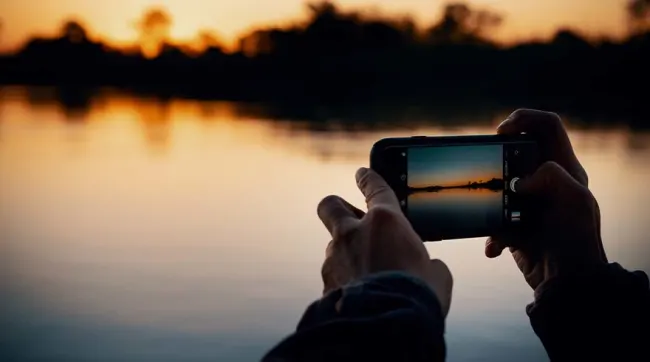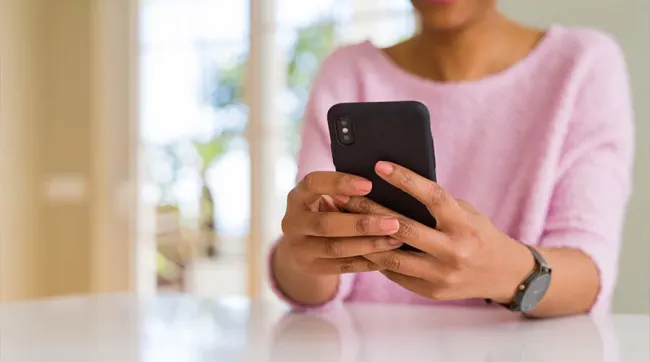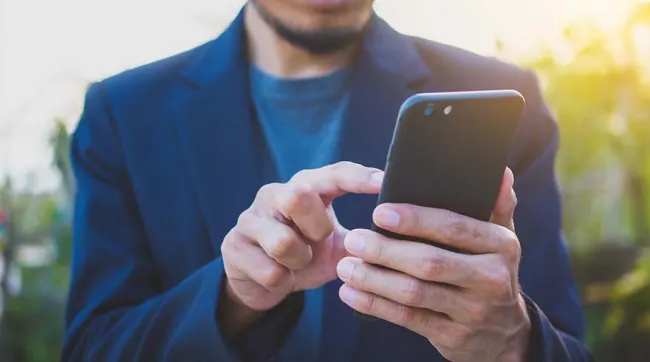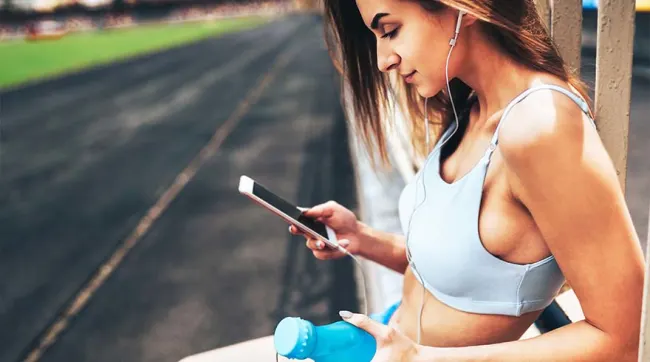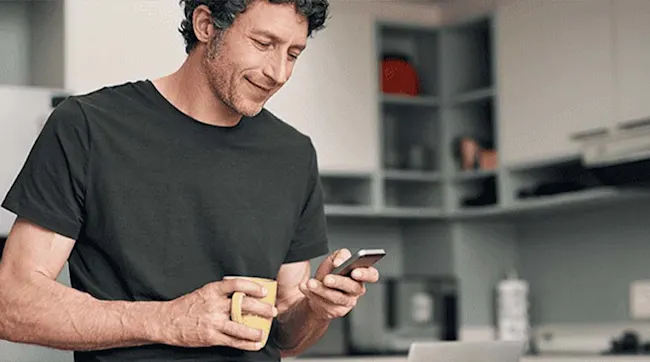
Helaas is het de realiteit dat je batterij naar verloop van tijd verslechtert. Geoptimaliseerd opladen – een iPhone-functie, automatisch ingesteld vanaf iOS 13 of hoger – stelt dit moment uit. Dankzij deze functie hangt je iPhone ’s nachts nooit te lang met een volle batterij aan de lader. Als het batterijpercentage 80% aantikt, wordt het laden gepauzeerd. Nét voor je wakker wordt, laadt je telefoon verder op. Zo spaar je je batterij. Je vindt deze functie onder ‘Instellingen’ -> ‘Batterij’ -> ‘Batterijconditie’ -> ‘Geoptimaliseerd opladen’.